Как обойти IT-запреты на работе. Как обойти IT-запреты на работе Доступ запрещен как обойти
Интернет многообразен. Огромное количество контента самого разного характера доступно пользователям по всему миру. Однако не всегда этот самый контент уживается с законодательной базой той или иной страны, поэтому ресурсы, содержимое которых так или иначе пересекается с буквой закона, контролирующие органы всячески пытаются от пользователей скрыть, вводя ограничения и блокировки. Не стала исключением и РФ, в которой пользователи также вынуждены прибегать к различного рода ухищрениям, чтобы открыть заблокированные интернет-страницы.
Браузер Opera и его интегрированная система обхода блокировки
Для начала стоит подробнее рассмотреть браузер Opera, который в 2016 году обзавёлся собственным VPN (Virtual Private Network - виртуальная частная сеть).
Как часть браузера это дополнение является абсолютно бесплатным, при этом его работа отмечается высокими показателями стабильности и скорости интернет-соединения. Изначально отображение кнопки запуска этой опции отключено, для активации необходимо выполнить следующие действия:
- Вызвать меню настроек. В последних версиях браузера иконка настроек отображается на экспресс-панели, также меню можно вызвать, набрав в адресной строке «opera://settings/».
- Слева кликнуть на вкладке «Безопасность».
- В основном окне браузера спуститься вниз до блока «VPN».
- Поставить отметку напротив строки «Включить VPN», после чего требуемая кнопка появится слева от адресной строки.
При нажатии на эту кнопку браузер отобразить выпадающее меню, в котором можно включить или выключить опцию, перейти в блок настроек, а также выбрать местоположение серверов, выполняющих роль сетевого посредника: Оптимальное расположение, Европа, Америка, Азия. Разумеется, использование VPN напрямую влияет на скорость соединения, протестировать сервера и выбрать наиболее подходящий поможет любой сервис проверки скорости.
Расширения для браузеров
В браузерах, не имеющих встроенного анонимайзера, обход блокировки возможен с помощью дополнений, работающих по сходному с Opera VPN принципу шифрования сессионного трафика внутри браузера. Список аддонов внушителен, из них стоит отметить наиболее популярные:
- friGate - используется в браузерах Chrome и Firefox и является классической прокси-надстройкой. Имеет собственный обновляемый список ресурсов, благодаря которому сохраняется доступ к требуемым пользователю веб-адресам, а также поддерживается приемлемая скорость.
- Browsec VPN - доступен для Chrome, Firefox, а также Opera, работает как прокси-агент.
- Yandex Access - работает на большинстве браузеров, основанных на движке Chromium. Разработан преимущественно для свободного доступа к сайтам группы Yandex, VK и OK.
- Data Saver - аддон для Хром, сжимающий данные для экономии трафика, используя сервера Google. В связи с недавними событиями по массовой блокировки многих IP-адресов может работать нестабильно.
- - дополнение, работающее в Opera, Firefox и Chrome. Прокси-анонимайзер, обладающий возможностью дополнительной защиты беспроводного подключения.
VPN
Принцип действия VPN, использование которой предлагается сторонними компаниями, аналогичен тому, что делает Opera VPN, с той лишь разницей, что шифруется канал связи не на уровне браузера, а на уровне сети, что позволяет организовать безопасное сетевое взаимодействие без привязки к конкретному браузеру. Существуют как платные, так и бесплатные сервисы, предоставляющие данную услугу. Наибольшей популярностью среди большинства пользователей пользуются бесплатные, однако они, чаще всего, предлагают ограниченные услуги (скорость и время подключения, объём передаваемых данных, а также возможное отсутствие выбора страны).
Среди наиболее часто используемых сервисов встречаются:
- CyberGhost VPN - программа для Windows, Android, Mac OS и iOS, обеспечивающая анонимную и конфиденциальную передачу данных. Работает через традиционную подмену IP-адреса и шифрование трафика.
- Hotspot Shield Free - может использоваться не только в качестве средства обхода блокировки, но и как средство защиты персональных данных, пересылая данные через HTTPS.
- OkayFreedom VPN - классический сервис, предлагающий использование серверов как на территории России, так и в США, Европе и Азии.
- SoftEther VPN - интересный VPN-проект, основанный на добровольном взаимодействии обычных пользователей сети со всего мира. Скорость соединения ощутимо ниже, зато предлагается качественный уровень шифрования.
- Avast SecureLine VPN - клиент-серверное приложение, разработанное для Windows, Android, Mac OS X и iOS. Возможность защиты любых сетей, в том числе и беспроводных, а также анонимизация и шифрование данных.
- F-Secure Freedome VPN - ещё один мультиплатформенный VPN-клиент, помимо стандартного функционала обладающий возможностью блокировки опасных веб-страниц и мобильных приложений.
DNS
Иногда обойти блокировку того или иного ресурса возможно с помощью принудительной смены DNS. DNS-сервер в этом случае будет использоваться в роли прокси-сервера, перенаправляя пользовательский трафик. При этом блокировка не сработает, и с доступом к запрещённым сайтам проблем не будет.
Сейчас, в эпоху беспроводных устройств, роутер имеется практически в каждом доме. Поэтому целесообразнее будет производить смену DNS-сервера именно на нём. При настройке DNS на роутере любая запрещённая веб-страница будет доступна с любого устройства, причём менять настройки DNS не требуется.
Несколько сервисов, предоставляющих подобные услуги:
- Google Public DNS - бесплатный сервис, вполне способный выступать качественной заменой системы доменных имён локального провайдера благодаря хорошей пропускной способности и стабильному соединению.
- OpenDNS Premium DNS - помимо базовой функции в виде предоставления DNS, предоставляет услуги антифишинговой защите и блокировке вредоносных программ. Подразумевает стабильное и надёжное соединение, а также высокую скорость.
- Norton ConnectSafe - сервис, предоставляющий как DNS-сервера, так и защиту локальной сети от вредоносных сайтов. Не требует установки специализированного программного обеспечения.
Tor Browser
Tor представляет собой организованную систему прокси-серверов, использующую принципы виртуального туннелирования и обеспечивающую анонимизацию, а также шифрование данных. Достигается это благодаря так называемой луковой маршрутизации, послойно шифрующей пересылаемые данные на различных сетевых узлах. Кроме того, не подвержен анализу трафика.
Бесплатный кроссплатформенный клиентский компонент этой сложной сети, использование которого практически исключает вмешательство третьих лиц в информационный обмен пользователя с нужными ему сайтами, блокирует информацию о настоящем IP-адресе, а также с лёгкостью обходит блокировку сайтов.
Разумеется, при такой многокомпонентной организации сети невозможно избежать главной проблемы - очень низкой скорости соединения, хотя это более чем разумная цена за полноценную анонимность и защиту персональных данных.
Здравствуйте, многоуважаемые посетители и читатели блога!
Сегодня мы обсудим такую актуальную тему, как черные списки сайтов и методы обхода блокировки. Как известно, осенью в России вступило в силу Постановление Правительства о внесении изменений в Федеральный закон №139-ФЗ "О защите детей от информации, причиняющей вред их здоровью и развитию" , и был создан так называемый "Реестр запрещенных сайтов". Казалось бы, а что в этом плохого? Это ведь благие намерения, нечего в сети наркоманию, суициды и порно с несовершеннолетними размещать. Но не все так просто с этим "реестром" и законом.
- Во-первых, я взрослый человек, и меня раздражает сам факт того, что мне указывают что делать, как делать, что читать и чем интересоваться.
- Во-вторых, из-за этого нововведения и несовершенства самих методов блокировки под раздачу попадают совершенно безобидные сайты .
Согласно статистике ресурса РосКомСвобода , на середину апреля 2013 года картина с блокировками выглядит примерно так:
Это происходит из-за того, что если контролирующие органы решили, что на том или ином сайте находится запрещенная информация, то этот ресурс с легкостью блокируется по IP-адресу. И ведь они не думают о том, что помимо "вредного" сайта, на этом же IP-адресе могут находиться еще десятки и сотни других сайтов !
Этой статьей я ни в коем случае не призываю вас посещать сайты с пропагандой наркотиков, сайты пропагандирующие суицид и прочие "запрещенные". А вот ошибочно попавшие в этот реестр – легко!
Для начала, давайте вкратце рассмотрим, как вообще устроен Интернет с позиции обращения пользователя к тому или иному сайту (серверу).
У сайтов, помимо основного доменного имени (например, сайт) есть еще и определенный IP-адрес. который может быть как индивидуальным, выделенным, так и общим. На сайт можно попасть не только введя доменное имя в адресную строку браузера, но и введя IP-адрес. Но это совершенно неудобно. Только представьте, если бы вместо www.yandex.ru нам постоянно приходилось было бы набирать 213.180.193.3. Крайне неудобно.
Для того, чтобы нам не было необходимости запоминать IP-адреса всех известных сайтов и существует DNS, которая занимается распределением адресов в Интернете.
DNS – Domain Name System, т.е. система доменных имен.
Так вот, когда мы вбиваем в адресную строку браузера, например, google.com, наш компьютер сначала соединяется с DNS-сервером провайдера, чтобы узнать, где конкретно находится нужный нам ресурс. И после этого браузер уже получает IP-адрес сайта, соединяется с ним напрямую и в окне браузера мы видим наш любимый поисковик. Схематически это можно изобразить примерно так:

Так вот "черные списки сайтов", то есть Реестр запрещенных сайтов состоит из записей двух типов:
- Блокировка доменного имени сайта
- Блокировка сайта по IP-адресу
И чтобы обойти блокировку по домену, достаточно использовать публичные DNS, например:
- Google Public DNS : 8.8.8.8 / 8.8.4.4
- OpenDNS : 208.67.222.222 / 208.67.220.220
- Comodo Secure DNS : 8.26.56.26 / 8.20.247.20
Как прописать DNS в ОС Windows
Для того, чтобы прописать публичные DNS, нужно зайти в настройки "Центра управления сетями и общим доступом". Для этого достаточно кликнуть левой кнопкой мыши (ЛКМ) на значке вашего подключения (цифра 1 на рисунке), а затем выбрать пункт "Центр управления сетями и общим доступом" (цифра 2):

Также в этот "Центр управления..." можно попасть через "Панель управления". Далее, нужно выбрать то соединение, через которое мы выходим в Интернет, и нажать ЛКМ на нем:

После чего появится диалоговое окно состояния подключения, где нужно нажать на кнопку "Свойства".

Далее мы увидим окно свойств нашего подключения, где нужно выбрать пункт "Протокол Интернета 4 (TCP/IPv4) ". Клацаем по нему два раза ЛКМ и видим новое окно, со свойствами этого протокола. Это наша конечная цель. Отмечаем галочкой "Использовать следующие адреса DNS-серверов" и вручную прописываем предпочитаемый и альтернативный DNS-сервера (на рисунке пример использования DNS-серверов Google,вы можете использовать любые публичные DNS)
 Ну и, в общем-то, все. Не забываем нажимать "ОК" при закрытии окон свойств.
Ну и, в общем-то, все. Не забываем нажимать "ОК" при закрытии окон свойств.
Таким образом, если какой-то ресурс внесен в черный список сайтов по доменному имени , то сменив DNS-сервера Вашего провайдера на публичные, вы наверняка сможете на этот ресурс попасть, несмотря на его блокировку. Вообще, я рекомендую использовать публичные DNS-сервера не только для того, чтобы обойти черные списки сайтов, но и в повседневной работе. Как прописать DNS вы с этого момента уже знаете.
Теперь рассмотрим второй вариант блокировки ресурсов – по IP адресу.
Как обойти реестр запрещенных сайтов, заблокированных по IP
Способов обойти подобную блокировку не мало, и заключаются они в том, что если нам не дают напрямую подключиться к какому-то серверу (сайту), то мы сделаем это, используя промежуточный сервер, с которого доступ к этому сайту разрешен. Это становится возможным потому, как эти промежуточные сервера расположены, как правило, вне прямой юрисдикции РФ, т.е. за пределами страны, и наши законы не могут влиять на маршрутизацию и доступ к каким-то ресурсам через эти сервера. Схематически это может выглядеть примерно так:

Так вот об этих промежуточных серверах мы и поговорим. Самым простым (но не рекомендуемым) способом обойти черные списки сайтов, является использование онлайн-анонимайзеров.
Анонимайзеры (Веб-прокси)
Чтобы попасть на заблокированный сайт при помощи онлайн-анонимайзера (иногда их еще называют – анонимизатор , что не вполне корректно), в первую очередь нужно зайти на этот сайт-анонимайзер. В сети их достаточное количество, но я не рекомендую пользоваться малоизвестными сервисами, и тем более, если при заходе на такой сайт, начинает "ругаться" антивирус. Наиболее известные анонимайзеры, это, пожалуй:
Просто заходите на любой из них, и в поле для ввода адреса сайта, введите необходимый. Для примера, на сайте HideMe.ru я вбил в строку адрес whoer.net, чтобы посмотреть, сменится ли мой IP-адрес и страна.

И вот необходимый результат:

Таким образом, любой ресурс, помещенный в черный список сайтов , мы можем с легкостью посетить и почитать. Но не стоит забывать, что анонимайзеры – это не средства реальной анонимизации , и если вы планируете их использовать для чего-то такого нехорошего, то этого делать ни в коем случае нельзя.
Стоит также отметить, что многие онлайн-анонимайзеры предоставляют еще и дополнительные платные услуги, такие как элитные прокси, VPN и прочее.
Небольшое лирическое отступление. Чаще всего для определения IP-адреса я использую сайт http://whoer.net . Они позиционируют себя, как сервис для проверки анонимности. Т.е. проверки на то, какую именно информацию сливает в сеть ваш ПК. В частности, кроме стандартных проверок на слив от JS, Java, Flash можно провериться и на то, закрыта ли в вашем браузере возможность утечки данных через "дыру" в протоколе WebRTC (уверен, что не закрыта...) . Так вот, эта "особенность" WebRTC слишком уж коварна, чтобы про нее забывать. А сервисов для проверки браузеров на эту "уязвимость" очень и очень мало во всем Интернете. Так что пользуйтесь на здоровье.
Расширения для браузеров
У некоторых онлайн-анонимайзеров существуют специальные расширения для браузеров. Например, сервис HideMyAss имеет дополнения для Chrome и Firefox .
Рассмотрим функции этого расширения на примере Chrome. Проходим по ссылке, которая указана выше (или самостоятельно ищем в Chrome Web Store, достаточно ввести в поиск Hide My Ass) и устанавливаем это дополнение. После установки откроется страница конфигурации. В принципе, там можно ничего не менять, будет все работать и так. Внизу ищем кнопочку "Save settings", и нажимаем ее, тем самым сохраняя настройки. Теперь в вашем браузере появилась вот такая вот кнопочка:

Если Вы нажмете на нее на какой-нибудь открытой странице, то эта же страница откроется уже через прокси-сервер. А если нажмете на пустой вкладке, увидите такое поле:

Вводим желаемый адрес, и он также открывается через прокси. Все очень просто, и делается в один клик. Расширение для Mozilla Firefox действует аналогичным образом. Если вас не устраивает сервис Hide My Ass, можете поискать в Chrome Web Store другие подобные расширения. Или просто пройдите по ссылке: Web Proxy для Chrome .
Добавлено позже : В последнее время большую популярность приобрели расширения ZenMate (для Chrome, Firefox, Opera, а также мобильное приложение для Android и iOS) и friGate (для Хрома и Мозиллы). Очень рекомендую.
Встроенные функции браузеров (Турбо Режим)
Простейшим вариантом посещения любого ресурса, помещенного в черные списки сайтов, является браузер Opera. Вернее его функция – Opera Turbo .
Изначально эта функция была призвана экономить трафик пользователей, т.к. все посещаемые страницы сначала загружаются на сервера Opera, страницы сжимаются и только потом передаются в браузер для отображения. И эта функция оказалась очень кстати после введения этих самых черных списков, т.к. она выполняет роль прокси-сервера.
Воспользоваться Opera Turbo очень легко. Запускаем браузер, и в нижнем левом углу ищем такой вот значок, как показано на рисунке:

Нажимаем на эту кнопку (можно ничего не настраивать), и включаем Турбо режим. Кнопочка станет синей, и браузер вас уведомит, что режим включен. Давайте теперь посмотрим, что нам "скажет" whoer.net, насчет нашего месторасположения и IP-адреса.

В этом режиме иногда бывает так, что, к примеру, CSS вообще не грузится, а загружается "голый" html. Скорость загрузки бывает очень низкой, и если у вас слишком долго загружается какой-то сайт, попробуйте отключить Турбо-режим, и включить заново. Таким образом, сменится сервер, и загрузка может ускориться. Этот метод, равно как и анонимайзеры не предоставляет вам никакой анонимности, и за прокси-сервером виден ваш реальный IP .
Турбо режим также имеется и в браузере от Я ндекса. Но для того, чтобы обойти черные списки сайтов, он не очень годится, т.к. используются российские IP-адреса, сервера и маршруты. Но, справедливости ради стоит отметить, что большинство заблокированных сайтов в Турбо режиме Я ндекса все-таки открываются.
Добавлено: "Турбо режим" имеется также в Google Chrome для мобильных ОС.
Все это самые простейшие способы обойти черный список сайтов, которые предназначены только для подобных целей, т.к. никакой защищенности и анонимности они абсолютно не предоставляют. Далее мы вкратце рассмотрим более кардинальные, защищенные и анонимные методы. Но в рамках этой статьи только поверхностно, т.к. тема очень обширная, и ей будут посвящены отдельные статьи и мануалы.
Proxy-серверы
Прокси-сервер – это комплекс определенных программ, позволяющий удаленным клиентам выполнять различные запросы к другим сетевым службам. Собственно, всяческие онлайн-анонимайзеры – это тоже своего рода proxy, только с web-интерфесом (т.е. сайтом, куда мы можем войти и воспользоваться услугами). Прокси же, нам необходимо самостоятельно прописывать в настройках сети. Если делать все ручками, то можно, пойти разными путями.
Браузеры, которые используют системные настройки сети – Chrome, Safari, Internet Explorer .
Достаточно настроить один из этих браузеров на работу через прокси, и все интернет соединения в браузерах будут проксифицированы (если отдельно не настроены иначе). Прописать прокси можно так (на примере Chrome): Настройки - Показать дополнительные настройки – Сеть – Изменить настройки прокси-сервера... Откроются стандартные свойства обозревателя Windows. Нужно на вкладке "Подключения" нажать на "Настройка сети". Откроется окно настроек локальной сети. Прописываете IP-адрес прокси-сервера и порт.

Не забываем нажать на кнопки "ОК" после этих манипуляций.
Прокси также можно прописать через панель управления: Пуск – Панель управления – Свойства браузера – вкладка "Подключения". И увидим тоже самое окно, которое мы видели, когда настраивали прокси через Chrome.
Такие браузеры, как Mozilla Firefox и позволяют работать через прокси, не используя системных настроек сети. То есть, если прописать прокси-сервер в Мозилле, то во всех остальных браузерах будет использоваться обычное прямое подключение, а в Мозилле – прокси. Это довольно-таки удобно. Ведь постоянно работать через прокси нам, как правило, нет необходимости.
На картинке я стрелочками и цифрами указал порядок действий, для того, чтобы проксифицировать Mozilla Firefox. В Opere – принцип такой же.

У бесплатных прокси есть существенные недостатки:
- как правило низкая скорость
- "живут" они обычно не долго, и приходится их часто менять
Да, кстати, пока не забыл сказать: при использовании публичных проксей, анонимайзеров и т.д. – не пользуйтесь интернет-банкингом и т.п. Мало ли, что за софт установлен на неизвестном нам сервере, и кому этот сервер принадлежит.
Как выбрать нужный нам прокси-сервер?
Так как наша сегодняшняя цель "", то российские прокси нас не интересуют, выбираем иностранные. Смотрим на параметр "Скорость " – чем он ниже, тем лучше. На графу анонимность, в сегодняшнем контексте мы смотреть не будем. Мы ведь хотим попасть на неправомерно заблокированный сайт, на котором никакой противозаконной информации нет, и, следовательно, нам тоже скрывать особенно нечего. В общем, на скриншоте (прокси-лист с сайта HideMe.ru) я выделил наиболее подходящие прокси:

Про прокси пока все. Повторюсь, эта тема очень обширная, и я к ней еще буду возвращаться. Скажу лишь еще, то что также существуют расширения для браузеров, для быстрой смены прокси; программы прокси-чекеры, которые проверяют списки прокси на дееспособность; программы, которые способны строить целые цепочки проксей (например, JAP) и пр. Вообще, проксями (тем более элитными и цепочками) в основном пользуются для различных противоправных действий в сети, киберприступники и всяческие политически неугодные люди (типа оппозиционеров, которые хотят остаться анонимными).
VPN (Virtual Private Network) - Виртуальная частная сеть
На самом деле VPN (Virtual Privat Network, т.е. виртуальная частная сеть) очень полезная технология. Ей пользуются как на корпоративном уровне (различные организации, для создания собственного защищенного туннеля), так и обычные добропорядочные пользователи.
Например, я настоятельно рекомендую использовать подключение через VPN, если вы находитесь в общественной сети Wi-Fi, так как такие сети очень часто "сниффятся", т.е. различные хакеры и киберпреступники с помощью специального софта сканируют весь трафик в таких сетях, на предмет выявления различных учетных данных: паролей, логинов, данных интернет-банкинга и т.д. Поэтому VPN-туннель в открытых сетях просто необходим, т.к. весь трафик, который проходит через него – шифруется, и становится абсолютно недоступным.
VPN обладает рядом плюсов, относительно предыдущих способов обойти черные списки сайтов:
- очень достойная скорость соединения;
- полностью зашифрованный трафик;
- очень высокая анонимность, если использовать сервис, который не хранит никаких логов, а если даже и ведет, то нам то что? Мы же не преступники, нами никто и не заинтересуется.
Из недостатков можно назвать то, что VPN, это в 99% платная услуга. Но и цены не всегда кусаются. Они колеблются в зависимости от тарифного плана и конфигурации. А нам "навороченные" конфигурации не нужны, так что, если решите воспользоваться услугами VPN-сервиса, выбирайте для начала самый дешевый тарифный план. К теме VPN мы также будем еще неоднократно возвращаться на страницах этого сайта.
Tor (The Onion Router) - очень высокий уровень анонимности

При помощи Tor, также можно обойти любую блокировку . Причем уровень анонимности весьма достойный, присутствует шифрование, и если вами никто не заинтересован (правоохранительные органы, спецслужбы), то можно вообще за свою анонимность не переживать. Отследить того или иного пользователя, использующего сеть Tor достаточно сложно. Я недавно публиковал новость "", там рассказано, что поймали одного хакера, которого достаточно долго отлавливали. И такие случаи хоть и редки, но все-таки не единичны.
Если вкратце и образно, то сеть Tor, это огромная сеть компьютеров по всему миру, на которых установлен специальный пакет ПО, который позволяет всем пользователям данной сети использовать друг друга в качестве "промежуточного сервера" (эту функцию можно отключить в настройках, чтобы именно ваш компьютер для этих целей не использовался). Причем цепочки соединений выбираются случайным образом.
Главным недостатком для использования Tor в легальных целях, является очень медленная скорость (прим.: на данный момент, по прошествии года с написания этой статьи, скорость в сети Tor уже достаточно высока). Но этот недостаток, как правило, игнорируют те, кто использует его в противоправных деяниях, т.к.. низкая скорость меркнет перед всеми возможностями данной сети. Для большей анонимности и безопасности, Tor иногда используется поверх VPN. Или же наоборот.
Скачать Tor вы можете на официальном сайте . Сейчас существует такой пакет, как Tor Browser Bundle , скачав и установив который, можно сразу же приступать к работе.
На основе Tor базируется множество других проектов, например, OperaTor, ОС Tails, Liberte, Whonix и т.д.
I2P (Invisible Internet Project) - максимальная степень анонимности
I2P – это практически непробиваемая анонимность . В целом реализация похожа на Tor, но с некоторыми "улучшениями". В общем, там все просто "повернуто" в первую очередь на шифровании. Шифруется все, что только можно, каждый пакет, причем еще и многократно. Также в сети очень сложная маршрутизация этих зашифрованных пакетов, которая может меняться каждые N-минут. Деанонимизировать кого-то в этой сети, наверное, нереально.
I2P – это уже конечно скорее для хакеров, кибер- и прочих преступников, нежели для простого обывателя.
Добавлено: в связи со сложившимся в последнее время жестким контролем за Рунетом, все больше сайтов стали иметь свои "зеркала" в сети i2p. И все больше обычных людей стали интересоваться этой технологией.
Виртуальные машины
По виртуальным машинам будет тоже еще не одна статья на моем блоге, т.к. я считаю (да и не я один), что их очень полезно использовать всем тем, кто, так или иначе, связан с компьютерами и интернетом. Сейчас же я просто упомяну об одном, специально собранном дистрибутиве семейства GNU/Linux (Debian), заточенном под безопасность и анонимность – это Whonix .
Дистрибутив состоит из двух образов под виртуалку:
- Whonix-Gateway , выполняющий роль шлюза, через который идут все сетевые соединения;
- Whonix-Workstation – собственно, сам дистрибутив
Преимущество этой сборки в том, что используется специальный шлюз, и любой трафик идет только через него , а сам трафик направлен на Tor. А так как не все приложения в той же Windows, например, можно пустить через Tor, и трафик иногда может просачиваться через обычное соединение, это угрожает анонимности. В Whonix такое исключено .
Вот так, например, сейчас выглядят мои "виртуалки" с запущенным Whonix

На этом пока все, друзья. Надеюсь статья была интересна и полезна. В дальнейшем я буду более детально разбирать описанное здесь, так как считаю, что это должны знать все те, кому не безразлична судьба интернета. Ведь я уверен, что скоро в России, под предлогом борьбы с экстремизмом, наркоманией и порнографией, будут блокироваться любые неугодные кому-то ресурсы (прим.: уже так и происходит, к сожалению) . Механизм запущен...
Да и никогда не стоит забывать, что такие гиганты как Google, Facebook, Я ндекс и т.д., ежесекундно следят за каждым кликом каждого пользователя сети. И неизвестно, как это все может обернуться в будущем. Так что, не пренебрегайте средствами анонимизации, но и не злоупотребляйте ими. Потому как, если постоянно использовать шифрованный канал (VPN, Tor и др.), то это может вызвать подозрения у вашего провайдера.
Теперь очередь за вами, братцы;) Расскажите, возникала ли у вас когда-нибудь необходимость воспользоваться подобными сервисами? Чем именно пользовались? Очень интересно об этом послушать. И не забудьте подписаться на обновления блога, если вам интересна эта тематика. Можете также предложить какие-нибудь идеи о том, какие статьи хотели бы видеть на страницах блога. Ведь блог создается для вас - для читателей и посетителей.
Спасибо за внимание и до скорых встреч!
Вам нравится, что кто-то решает за вас, какие сайты посещать, что читать, что смотреть, что скачивать, с кем общаться и как жить? Мне – определенно нет. Между тем, практика блокирования веб-ресурсов за те или иные провинности распространяется шире и шире.
Почти еженедельно мы слышим о закрытии то одного, то другого Интернет-портала от российских посетителей. Плюс свою лепту вносят работодатели. Не будем же мы, глядя на это, сидеть сложа руки! Поговорим, как обойти блокировку сайтов простыми и бесплатными способами.
Как обойти блокировку сайтов: быстро, просто и бесплатно
VPN
VPN (виртуальные частные сети) используют не только для доступа в корпоративный или частный Интранет, но и для анонимности во «Всемирной паутине». В отличие от браузерных расширений, они пропускают через прокси весь трафик компьютера или локальной сети.
Для серфинга по закрытым сайтам необходимо установить VPN-приложение. Большинство из них, к сожалению, платные, но я подобрал для вас несколько бесплатных.
Лучший из бесплатный сервисов VPN, на мой взгляд, это Freemer.org. Он:
- Русскоязычный.
- Понятный.
- Не имеет ограничений по объему трафика.
- Поддерживает каталог часто посещаемых сайтов, который вы можете формировать самостоятельно. Вы просто заходите на Freemer.org, добавляете нужный веб-ресурс в список и через некоторое время он появляется в приложении. Это удобнее, чем пользоваться закладками браузера.
- Работает автоматически. Не имеет ручных настроек, а значит, не позволит вам запутаться или сделать что-то неправильно.
- Всегда выбирает сервер, способный обеспечить самую стабильную и быструю связь с нужным веб-ресурсом.
- Надежно защищает ваш реальный IP и все передаваемые данные от утечки в руки посторонних.
Как пользоваться Freemer
Чтобы внести заблокированный сайт в каталог Freemer, зайдите , введите его URL в показанное на скриншоте поле и нажмите кнопку добавления.

Для перехода на любой ресурс, уже включенный в список, запустите приложение и кликните «Каталог сайтов «. Либо впишите его URL в адресную строку и нажмите «Найти «.

Отыскав нужный веб-сайт в каталоге, просто щелкните мышкой по его миниатюре. Через несколько секунд он откроется на этой же странице.
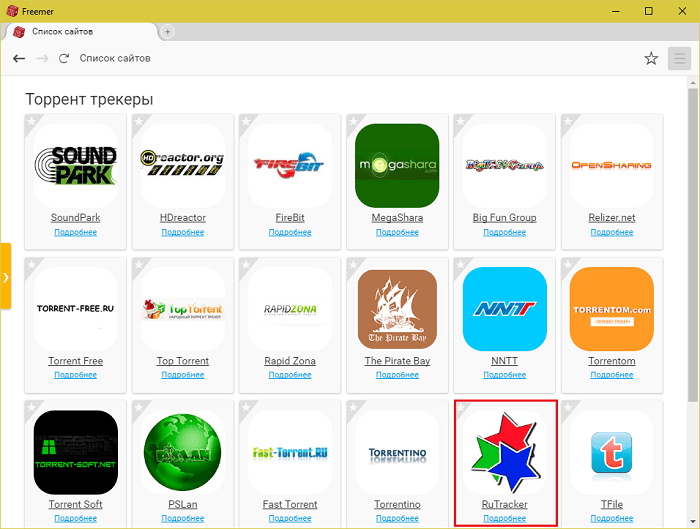
Хотите попасть на RuTracker.org? Никаких проблем! А кликнув по звездочке в верхнем правом углу окна, вы добавите его в визуальные закладки браузера Freemer.

Чтобы получить дополнительную информацию о любом сайте из каталога — описание, поисковые теги, скриншот главной страницы, нажмите на миниатюре кнопку «Подробнее «.

Для быстрого перехода на этот сайт со страницы описания нажмите «Играть «. Вот так всё просто!
На второе место в списке лучших VPN-сервисов я бы поставил за то, что он:
- кроссплатформенный – работает под Windows, Linux, OS X, Android и iOS;
- ведет проксирование через сервера различных государств;
- не ставит ограничений по объему трафика;
- обеспечивает неплохую скорость соединения;
- надежно скрывает исходные данные пользователя;
- дает возможность подменять информацию об операционной системе и веб-браузере.


Другие приложения услуг VPN:
Обход блокировок с помощью анонимайзеров удобен и красив, но не лишен изъяна. Недостаток всех подобных сервисов – ограниченная поддержка: к примеру, для доступа на игровые и мультимедийные порталы они бесполезны. Часто в них плохо открываются многоструктурные веб-ресурсы – с многочисленными скриптами и сложными переходами. Бывает, что искажается дизайн страниц – смещаются блоки и расползается текст. Словом, анонимайзеры лучше использовать для того, подо что они «заточены».
Турбо-режим браузера
Турбо-режим, ускоряющий загрузку веб-контента, тоже используют для доступа к заблокированным сайтам. Правда, не ко всем и не везде. Работая в режиме турбо, браузер направляет трафик не по обычному пути, а через прокси-сервер (промежуточный сетевой узел), где происходит сжатие данных. Обход блокировки – это недокументированная функция и приятный подарок пользователям.
Опция «Turbo » есть по умолчанию в Opera, Yandex.Browser и некоторых веб-обозревателях для мобильных платформ. В остальные его нужно устанавливать как расширение.
В Опере кнопка активации турбо-режима находится в главном меню:

В Yandex.Browser функция включается в настройках:

Турбо-расширение для Google Chrome называется « » (Экономия трафика), а Mozilla Firefox, к сожалению, сегодня аналогов ему не имеет.
Расширения для браузеров
Для доступа к блокированным ресурсам удобно использовать анонимайзеры в виде браузерных расширений, которые направляют веб-трафик сначала на прокси-сервера, а оттуда — на просторы глобальной сети под измененными IP. Так, если сайт закрыт для посетителей из России, IP-адрес другого государства послужит для него «ключом от входной двери».
Расширение friGate CDN разработано для снятия блокировки ресурсов, попавших под санкции госорганов, кстати, сегодня в их числе наши любимые . Список опальных страниц хранится в самом приложении, и пользователь имеет возможность его пополнять.
Прокси-сервера находятся в разных государствах. При открытии запрещенной страницы в небольшом окошке будет показано, под флагом какой страны вы здесь находитесь. Если хотите выбрать другой сервер, щелкните по изображению флага.

friGate поддерживают браузеры Opera, Mozilla Firefox и Google Chrome.
Есть и другие расширения с похожими функциями:
В отличие от friGate, Zenmate, Browsec и Hola шифруют и перенаправляют на разбросанные по миру сервера весь трафик браузера.
Tor
Последнее в сегодняшнем обзоре средство обхода блокировки — это . Она использует технологию «луковой маршрутизации», суть которой в том, что вся пересылаемая информация многократно (послойно) шифруется и проходит через цепь промежуточных узлов. Это обеспечивает высочайший уровень анонимности и гарантирует доступ к любым заблокированным сайтам, хотя заметно замедляет связь.
Для постоянного серфинга сети Tor, как правило, не нужен, но когда исчерпаны все возможности попасть на заветный ресурс – спасает только он.
И еще один вопрос волнует многих: используя средства обхода блокировки, не нарушаем ли мы закон? Нет! Ничто из того, о чем я рассказал в статье, в России не запрещено. По крайней мере, сегодня нам не грозят за это никакие наказания.
Всем привет ребята Сразу начну с того, что я вас понимаю, я знаю примерно что это такое. Когда ты ждешь сообщения в социальной сети, или тебе должны были написать письмо на почту, а тут бац и эти сайты заблокировали, да ребята, это конечно невесело. Может быть такое что сообщение ты ждешь от любимого человека, тогда вообще капец как неприятно и больно на душе. Но ничего, сегодня в этом материале я соберу всевозможные способы, которыми можно обойти блокировку сайтов
Чувствую что статья будет большой, так как я не жалею сил и времени на такой материал, я хочу его сделать максимально полным, наполненным информации, чтобы вы в итоге тут точно нашли решение для себя.
Как блокируют сайты? Я должен об этом написать немного, ну чтобы вы примерно понимали. У провайдера там в какой-то комнате где-то там установлена штукенция, в которой фильтруется трафик. То есть фильтруются сайты. Но фильтруются именно по названию сайта. Вы можете работать в интернете не напрямую, а через посредника. И там где фильтруются сайты, то там будет виден только посредник, который провайдер не блокирует. Посредник это сервер, через который вы выходите в интернет. Именно по такой схеме работают все решения для обхода блокировки сайтов. Доступ к такому серверу может быть платный, а может быть и бесплатный. Доступ может быть реализован в виде прокси, расширения браузера, VPN-подключения. Я сегодня буду рассматривать только безопасные и простые решения
Сразу скажу, что для того чтобы все было почестному, я у себя заблокировал сайты ВКонтакте и Одноклассники, то есть они просто блокируются. И вот я буду тестировать решения обхода блокировки, прежде чем о нем написать вам. То есть информацию буду писать максимально достоверную так бы сказать проверенную
Расширение Browsec
Первый способ, это установка расширения Browsec, оно простое и бесплатное. Работает во многих браузерах. Вот например я его установил в Яндекс Браузер и Гугл Хром, проблем нет. Кстати в Яндекс Браузере чтобы его поставить, то нужно перейти в официальный магазин Гугла, ну там где расширения, и оттуда скачать Browsec и установить. Хотя с другой стороны, возможно что в Яндекс Браузере можно и обойтись без Browsec, так как там есть режим Турбо, а это означает что весь интернет будет проходить через сервера Турбо и сайты блокироваться не должны (но на деле оказалось что все равно блокируются).
Итак ребята, до установки расширения Browsec у меня сайт ВКонтакте не работал:

Кстати ребята, как я и говорил, нужно пойти в магазин расширений и там найти Browsec. Ну или тупо просто написать в поисковик Browsec и там на первых позициях должна быть страница загрузки. Чтобы установить, то на странице с расширением нужно нажать кнопку УСТАНОВИТЬ в правом верхнем углу:

Потом будет такое сообщение, тут нужно нажать на Установить расширение:

После этого через несколько секундочек у вас уже расширение Browsec будет установлено, а в трее еще появится такое вот сообщение:

В самом браузере будет иконка круглая, по ней нужно нажать и появится окно, где нужно передвинуть ползунок с Off на On, ну короче чтобы было вот так:

Все, после этого расширение уже будет работать. Это я показал как в Хроме его поставить, во всех остальных браузерах примерно также, кое где его вообще не нужно будет настраивать, я точно не помню где, но вроде бы это в Мозилле. Но может уже они там что-то изменили
В итоге, я снова открыл страницу ВКонтакте и уже все работает:

Весь ваш трафик, весь ваш интернет идет через сервер, который выбран в Browsec. По умолчанию там выбраны Нидерланды вроде, может сейчас уже другой стоит сервер по умолчанию, не знаю.
Если нажать на иконку Browsec, то там будет указана текущая страна, ну под которой вы сидите в интернете, но чтобы ее сменить, то нужно нажать на Change:

В бесплатной версии будет доступно четыре сервера, это Нидерланды, Сингапур, Великобритания и США:

Чтобы выбрать какой-то сервер, то нужно просто нажать на Change напротив него. Если покрутить мышкой, то можно увидеть какие сервера доступны в платной версии:

Ну тут на картинке все не показаны, но их конечно там оч много. Как я уже писал, бесплатных серверов думаю что спокойно хватит для социальных сетей и почты, ну и подобного
В общем этот способ обхода блокировки сайтов провайдером работает, способ простой и думаю вам подойдет. Но рассмотрим и другие способы.
Расширение Hola
Hola это более популярное расширение чем Browsec, и очень странно, что я о нем раньше не слышал, даже не знаю как так получилось. Hola также бесплатное расширение, можно скачать в магазине расширений Хрома. Забыл сказать, что если я пишу бесплатное расширение, то это имеется ввиду что бесплатного варианта более чем достаточно. Ибо и у Hola и у Browsec есть платные варианты, если заплатить денег то у Browsec будут еще дополнительные сервера, а у Hola не знаю что там будет… Вообще с Hola все нормально, пользуются миллионы юзеров этим расширением, однако недавно репутация Hola пошатнулась так бы сказать.. Ничего писать не буду, ибо сам точно не знаю, но можете поискать инфу о скандале с участием Hola
Так, ладно, теперь давайте посмотрим как установить Hola, я буду ставить в Хром. Пишу в поисковике Hola Хром, первая ссылка то что нужно, захожу по ней, нажимаю на УСТАНОВИТЬ в правом верхнем углу:


Все, потом оно установилось и у меня в Хроме появилась вот такая иконка:

Все, расширение установилось и сразу если нажать по нему, то появится окошко с популярными сайтами:

Я тут нажал на первое, то есть на vk.com, но в итоге страница хоть и загрузилась, но не так быстро как на Browsec. И немного как-то она странно грузилась. Но вроде все норм. Также можно еще выбрать от какой страны вы хотите просматривать сайт. Когда vk.com все таки загрузился, то у меня в правом верхнем углу иконка Hola поменялась на иконку страны, через которую я типа смотрю сайты. Ну вот если эту иконку нажать, то тут можно изменить страну:

Есть всякие страны:

Но при смене страны появляется такая страница:

Потом она сама исчезает и сайт загружается по новой. В принципе работает нормально, но вот блин, нельзя просто взять и указать адрес сайта и все? К чему эти мутки? Прикол в том, что соединение сбивается, то есть нужно при заходе на другой сайт нужно снова выбирать страну, это напрягает, я сейчас посмотрю можно ли в настройках что-то сделать. Ничего в настройках не нашел..
В общем такое дело, мне не понравилось то, что соединение сбивается, в Browsec все намного проще и стабильнее. Расширение работает вроде, да? А я захожу на сайт один чтобы узнать свой IP и там вижу что написана моя страна, мой город… Ну понятно, что тут нужно заново выбрать страну и все будет ок… Короче говоря странно работает расширение и вроде немного медленнее! Так что Hola как по мне то не оч…
Расширение от Гугла: Экономия трафика
Хотелось написать и об этом расширении, однако оно не работает! Вернее само расширение то работает, но вот ВКонтакте и Одноклассники, которые я заблокировал, то они не открываются. Хотя расширение Экономия трафика пропускает весь трафик через гугловские сервера… Пока я писал это, то я вот подумал, а почему это я так в этом уверен? Может как-то иначе работает расширение? Хотя нет, вот в официальной справке Гугла написано, что есть сервера и они сжимают данные:

То есть видимо интернет весь, ну то есть трафик, таки проходит через сервера Гугла, но обходить блокировку это не помогает. Увы, но незачет
Браузер Опера со встроенным VPN
Я думаю что многие знают о том что в браузере Опера теперь есть VPN. Хотя на самом деле, вроде бы это не VPN, я бы это назвал иначе, ну например встроенное расширение для обхода блокировки сайтов. Все таки VPN это вроде немного другое, это вообще если серьезно, то это создание подключения в виндовсе, где нужно вводить логин и пароль, ну вроде так. Ладно, что я сделал? Я скачал Оперу, установил, они там вроде дизайн сделали новый, я даже не знал.. Теперь давайте включим этот встроенный VPN, для этого нужно открыть настройки (чтобы вызвать это меню, то нужно нажать на красную букву О в левом верхнем углу браузера):

Теперь в настройках нужно в поле поиска написать слово VPN, после чего сразу появится галочка:

Поставили галочку:

Теперь пробуем загрузить ВКонтакте, ну и все как я и думал, в Опере все работает чудесно:

Опера пожалуй тоже годное решение, благодаря тому, что есть встроенный VPN
Яндекс Браузер и его режим Турбо
К сожалению режим Турбо в Яндекс Браузере не поможет обойти блокировку (хотя в теории должен был бы):

Что еще интересно, я также попробовал в Опере, я там VPN отключил и включил режим Турбо, но все равно ни ВКонтакте ни Одноклассники не работали
Используем Tor: легко, эффективно, но немного медленно
Ну Tor это понятно что поможет, однако все таки немного гемора есть с ним. Нужно качать Tor-браузер, запускать его, да и далеко не быстрый он. Но зато все бесплатно и максимум анонимности, да это хорошо. Я покажу как скачать Tor, как установить его и зайти на сайты социальных сетей
Но хотел бы еще кое что вам сказать о сети Tor не очень приятное.. Вы знаете как устроена эта сеть? Тут принцип такой, ваши данные шифруются три раза и проходят через три сервера, на каждом из которых снимается один шифр. Главное это то, что последний шифр снимается на последнем сервере и там данные уже попадают по назначению, но при этом они уже не зашифрованы. Ну а теперь самое интересное. Эти сервера, то они называются ноды. И вот ноды это по сути обычные компьютеры, есть официальные ноды (сервера), а есть те, кто их сделал просто из своего компьютера. И кто-то их сделал не просто так, а именно для того чтобы перехватывать незашифрованные данные, ибо последний сервер, как я уже писал, снимает последний шифр. И там могут прочесывать данные именно чтобы например узнать логин и пароль ВКонтакте ваш, потом все это складируется в файл и эти базы могут продаваться. Ну это просто моя теория, я не говорю что так оно и есть, однако может быть! Если не верите, то почитайте в интернете по поводу этого момента..
Ну а теперь давайте я вам покажу как установить Tor браузер на компьютер. Сначала вам нужно зайти вот на этот сайт:
И там нажать на фиолетовую кнопку DOWNLOAD:

Потом нужно найти версию на русском языке и нажать 32/64-bit напротив:
Установщик весит 50 мегов почти, ну не так уж и много, при быстром интернете быстро закачается, у меня интернет не оч прям уж быстрый, пришлось подождать минутки три.. Все, уже скачалось, запускаем установщик, нажимаю правой кнопкой и выбираю пункт Открыть:

Потом было такое окно, тут жму Запустить:


В следующем окне нажимаем кнопку Установить:

Если конечно нужно, то путь установки можете изменить. По умолчанию Tor браузер установится на рабочий стол. В общем установка началась:

У меня компьютер такой, ну не очень быстрый и не очень медленный, но в итоге установилось все секунд за десять. В конце установки будут две галочки, это Запустить Tor браузер и галочка по поводу создания ярлыков в стартовом меню и на рабочем столе:

Я эти галочки не снимаю, а нажимаю просто кнопку Готово. В итоге сначала открылся не Tor браузер, а его настройки:

Многие продвинутые пользователи сказали бы, что тут нужно нажать на кнопку Соединиться. Но если уж мы скачали Tor, то давайте будем максимум анонимными, верно? Поэтому нажимаем кнопку Настроить, далее выбираем что провайдер таки блокирует Tor и нажимаем Далее:

Теперь будет предложено выбрать мост (ретранслятор), по умолчанию стоит obfs4 он и является лучшим, так что тут ничего не трогаем, жмем снова Далее:

Еще будет спрашиваться нужен ли локальный прокси-сервер для доступа к интернету, если у вас интернет через прокси, то можете его тут задать. Но как правило у большинства интернет без всяких прокси шмокси, так что нажимаем тут на Соединиться:

Все, после этого начнется подключение, оно может занять некоторое время, а может и быстро подключится:

И потом уже откроется Tor браузер собственной персоной:

Значит в принципе все готово и вы можете уже перейти на сайт ВКонтакте (ну или на Одноклассники), вот я это сделал, и меня сначала спросили не хочу ли я получать страницы на английском языке:

Ну что я могу тут сказать. Да, английские страницы повышают анонимность, но насколько и стоит ли? Не знаю, я вот отказался и страница должна была загрузится на русском, но так и не загрузилась Тогда я решил перезапустить Tor, для этого нажал сначала здесь:

Потом выбрал в меню Новая личность:

Это для того чтобы так бы сказать Tor перезагрузился и взял новые сервера. Ведь при каждом запуске Tor сервера берутся разные. Tor браузер перезагрузился, я снова вбил в адрес vk.com ну и пошла уже загрузка, медленно, но пошла. Возможно что если отключить ретранслятор, то будет быстрее. В итоге страница все таки загрузилась:

Кстати, после того как пошла сетевая активность в Tor браузере, то будет видны сервера, через которые проходит трафик:

Кстати, видите в этом меню еще есть пункт Настройки безопасности:

Если его нажать, то можно задать уровень анонимности:

Но чем выше анонимность, тем неправильнее могут показываться сайты, потому что будет много чего блокироваться в целях анонимности. Короче говоря верстка может прилично поехать. Если нажать на пункт Настройка сети Tor:

То там будут настройки ретранслятора (мы их уже открывали при запуске Tor):

Я когда пользовался Tor браузером, то я всегда использовал ретрансляторы
Еще в Tor браузере есть расширение NoScript, при помощи которого блокируются скрипты, которые могут сливать важную инфу о вас в сеть. Чтобы открыть настройки NoScript, то нужно нажать на эту иконку и выбрать пункт Настройки:


И еще скажу, что может тут и стоит что-то настроить, но я никогда не настраивал и думаю что нужно обладать какими-то знаниями, чтобы при помощи этих настроек сделать лучше, а не хуже..
Используем анонимную сеть Tor в любых браузерах
Вот я выше вам рассказал как установить Tor, как там им пользоваться, ну в общем такое. Но есть еще одно очень интересное использование Tor браузера, это то, что сам браузер тут как бы не причем. Просто Tor браузер это связка самого браузера, в роли которого выступает Мозилла, и модуля самой сети Tor, который взаимодействует с Мозиллой при помощи обычного локального SOCKS-прокси. Этот прокси можно установить куда угодно, в любой браузер, которым вы пользуетесь, ну или даже в программу какую-то. Правда при условии, что вы доверяете сети Tor. Но как узнать этот прокси шмокси? А тут все просто, вам нужно открыть браузер Tor, далее вызвать главное меню, в нем выбрать пункт Настройки:


Потом переходите в Сеть и там нажимаете кнопку Настроить:

Ну а потом откроется окно Параметры соединения, где будет написано адрес прокси, то есть как видите это 127.0.0.1 и порт 9150:

Вообще адрес 127.0.0.1, это IP не интернетовский так бы сказать, а домашний, называется он локальный. В общем неважно. Этот ip:порт можно задать в любой программе, которая поддерживает SOCKS-прокси. Единственное, чтобы этот прокси работал, то разумеется что ненужно закрывать Tor-браузер и еще один маленький моментик, используя этот прокси в каком-то браузере вы должны понимать, что анонимность может быть под вопросом. Дело в том, что Tor браузер в отличии от других браузеров уже допилен на высокую анонимность, там всякие настройки, дополнения, все это уже настроено на анонимность. А вот в любом обычном браузере такого нет. Но не смотря на это, все равно, используя обычный браузер и прокси Tor вы сможете обойти блокировку сайтов провайдером.
Расширение friGate (есть немного странного гемора)
Вот первый способ обхода блокировки сайтов я показывал в виде расширения Browsec. Так вот, мне казалось что так работают все расширения по обходу блокировок, то есть вы устанавливаете расширение и потом выбираете страну и пользуетесь интернетом через другую страну. Блин, немного запутано написал.. Я так думал, потому что из всех расширений по обходу блокировок я использовал только Browsec. Но оказывается что другие, даже более популярные расширения, то они работают иначе, первое что мне пришло в голову, что в расширения специально добавляется гемор, чтобы ими было сложнее пользоваться. Ну так мне показалось ребята..
В расширении friGate, также как и в расширении Hola, есть гемора немного. Прикол, но говорю честно, я установил это расширение чтобы протестировать и не смог его нормально включить. Да, может быть я не очень продвинутый в расширениях, но можно было бы сделать так, чтобы было все понятно что делать после того как установили расширение. Ладно, сейчас я вам покажу этот гемор, смотрите, для начала ставим расширение, пишем в поисковике слово friGate и выбираем ссылку на первых позициях. Качать нужно только с официальных источников, вот я буду ставить в Хром и качать мне нужно только с магазина расширений, надеюсь это и так понятно.
Кстати есть две версии расширения, это friGate CDN и friGate Light. Разницы между версиями вроде как нет никакой, что как бэ странно немного
В общем перешел я в магазин расширений, тут нужно нажать на УСТАНОВИТЬ:


Все, потом у вас появится иконка расширения вот такая:

Иконка означает что расширение включено. Но при попытке зайти по адресу vk.com пишет что не удается получить доступ к сайту. Еще раз, расширение включено, но доступа нет, вот так! Дело в том, что у friGate политика такая: если нужен доступ к сайту, то занеси его в список сайтов, для которых нужен обход блокировки. Вот такой гемор у friGate! При том что Browsec такой ерундой не страдает: установили его, выбрали страну и поехали. Но тут нет, тут не все так просто! Ладно. Показываю как это все провернуть. Нажимаете правой кнопкой по иконке, выбираете пункт Параметры:

Теперь смотрите что нужно сделать, вам нужно создать свой список сайтов, для этого в поле напротив Добавить список пишите имя, я вот для примера тут укажу MySite:


И только теперь мы уже можем добавить сайт, только теперь! Пишем тут vk.com (ну или какой-то другой сайт), напротив в меню должно быть выставлено proxy включен всегда (по умолчанию оно и стоит) ну и нажимаем Добавить сайт:

Все, после этого сайт заработал сразу, ну а внизу появился добавленный сайт.
Вчера меня спрашивали несколько пользователей как обойти блокировку сайтов Роскомнадзора, вот сегодня это меня подвигло для написания целой статьи по блокировкам. Роскомнадзор разминается на сайтах с «пропагандой» самоубийств и наркотиков для того, чтобы закрывать любые сайты и иметь централизованный контроль над рунетом. Под раздачу порой попадают полезные ресурсы. Роскомнадзор имеет тенденцию блокировать целые домены из-за одной страницы, страдают невинные, а сейчас дело дошло до сайтов с кинопродукцией. Даже если владельцы сайтов удалили подозрительный контент и Роскомнадзор изъял их из списка, это вовсе не значит, что ваш провайдер немедленно сделает то же самое.
Думаю, что среди наших читателей много людей, которые не подкованы в IT, но хотят знать, как по-простому обойти запреты. Вот вам простой гайд с картинками. В качестве примера запрещенных сайтов будем брать любые сайты. Если не прибегать к ухищрениям, то при попытке открыть страницы провайдер демонстрирует примерно следующее:

Вот пожалуй самые простые решения:
1. Включить Turbo режим (Opera и Яндекс.Браузер)

2. Для того, чтобы зайти на сайт через прокси-сервер при этом не делая ни каких системных настроек. Попросите Google перевести содержимое сайта.

3. Смена DNS-сервера - Некоторые провайдеры не блокируют IP внесенных в список сайтов, поэтому достаточно изменить настройки своего сетевого соединения, поставив вместо DNS-сервера провайдера например Гугловский.
Еще один способ настройки без установки каких-либо программ или расширений.

В Opera перейдите в меню "Настройки" - "Общие настройки" (CTRL + F12).
"Сайты " - "Сеть " - "Изменить настройки прокси " Дальше откроется окошко с настройками, где нужно перейти во вкладку "Настройка сети " Поставить галочки в чебоксах: "Автоматическое определение параметров". "Использовать сценарий автоматической настройки". Ну и завершаем в окошко адрес: вписываем следующие: http://vulticulus.ignorelist.com/proxy.pac
ОК -ОК применяем все параметры. В Mac OS X, нажмите Применить первым.
4. Ultrasurf - Программа была разработана китайцами для защиты от Великого Китайского Фаервола, не дающего получать информацию, отличающуюся от линии партии. Теперь она может послужить и вам. Скачиваете программу здесь - http://ultrasurf.us/ , устанавливаете. При запуске она автоматически открывает настроенный на работу Internet Explorer, куда можно вводить нужный адрес и получать результат. Те, кто работать с IE не способен из-за отвращения, могут настроить свой браузер на работу с ultrasurf. Для этого откройте настройки браузера и в качестве прокси-сервера укажите следующее:

5. Tor - Возможности сети Tor велики, и хорошо то, что «почувствовать себя хакером» может любой. Я просто покажу, как можно использовать Tor для открытия запрещенных сайтов. Для простоты я буду полагать, что вы используете Windows. Люди, использующие Linux, в таких инструкциях не нуждаются. Подчеркиваю, что для установки не требуется никаких спец.знаний. Можно быть девочкой в розовом, которая при слове «IP» зеленеет, - это совершенно не помешает открывать запрещенные Роскомнадзором сайты!
Скачиваете пак Tor Browser Bundle отсюда - http://www.torproject.org . Конечная ссылка может со временем меняться, но зайдя на torproject.org вы найдете, откуда скачать. Запускаете и распаковываете в папку, где затем сможете его найти. Запускаете «луковицу». Через некоторое время видите вот такое окно:

Следом открывается специально настроенный браузер Firefox и поздравляет вас. Ура, можно открывать запрещенные сайты с котиками в дополнительном браузере и наслаждаться.
6. JAP - Я фанат JAP’а со старых времен по многим причинам, даже использую его платную версию. Он дает возможность подключаться к сети через каскад зарубежных прокси-серверов, поэтому годится больше для анонимизации (у вас будет IP адрес европейской страны)
Скачать программу можно отсюда: http://anon.inf.tu-dresden.de/win/download_en.html
Для настройки придется немного поднапрячься, но осилить нехитрую цепь действий может каждый. После запуска программы проверьте опции и включите «Анонимность»:

Ваш интернет-браузер должен перенаправлять свои запросы на этот порт. Для этого откройте настройки соединения своего браузера (здесь для примера используется Опера):

После этого все соединения из вашего браузера будут перенаправляться в JAP. Набирайте адрес в строке браузера, как обычно. Все запрещенные страницы со скрипом, но откроются. Бесплатная версия работает медленно, однако дает доступ туда, куда вам с российским IP вход запрещен, а также демонстрирует закрытые Роскомнадзором сайты. Когда вам надоест, уберите прокси в настройках браузера:

7. Онлайновый сервис - ProxFree Полноценный бесплатный анонимный прокси-сервис ProxFree обеспечивает доступ к заблокированным сайтам любых типов. Кроме того, у него есть и специализированные версии для Facebook, YouTube и сайтов «для взрослых».

На сайте ProxFree вы можете выбрать страну расположения сервера и IP-адреса, ввести ссылку на необходимую страницу и открыть её, как если бы вы находились в Нидерландах, Франции или США. Доступно несколько вариантов настроек, в том числе отключение куки-файлов и удаление загруженных скриптов и объектов; полностью поддерживается IPv6.

ProxFree - один из лучших бесплатных сервисов, позволяющих открывать практически любые страницы в интернете, в том числе и занесённые в «Реестр запрещённых сайтов». Альтернативный вариант - онлайн-сервис и плагин Stealthy для браузеров Chrome и Firefox, безупречно работающий также почти с любыми заблокированными ресурсами.
8. Онлайновые сервисы для торрент-трекеров - Специально для доступа к торрент-трекерам, заблокированным в отдельных странах, существуют особые списки специализированных прокси-серверов. К примеру, прокси для большинства популярных международных трекеров (скажем, Pirate Bay или isoHunt) перечислены по адресу TorrentProxies .

На этой же странице можно найти и список «обычных» анонимных веб-прокси, которыми можно пользоваться для посещения любых заблокированных у вас страниц. Для всех серверов приводится их состояние - онлайн или офлайн.
Чтобы получить доступ к заблокированным торрент-трекерам, можно также настроить браузер на использование специального PAC-файла (proxy auto-config), в котором содержится список «запрещённых» веб-адресов. В случае введения одного из таких адресов браузер автоматически отправляет трафик через один из указанных в нём прокси-серверов. Запросы к другим адресам выполняются обычным образом.

К примеру, можно воспользоваться PAC-файлом бесплатного сервиса Immunicity , в списке которого уже фигурируют самые популярные российские трекеры rutracker.org и rutor.org. Создатели сервиса особо оговаривают, что они гарантируют прохождение через свой прокси только адресов, внесённых в список, - во избежание повышенной нагрузки.
9. Плагин friGate для любых сайтов. Плагин friGate для браузера Chrome, по всей видимости, написан российскими программистами: и его веб-сайт, и описание в Chrome Web Store доступны только на русском языке.

FriGate работает аналогично сервису Immunicity: он пропускает через собственные прокси-серверы все запросы к адресам, внесённым в специальный список. К сожалению, невозможно узнать, какие ресурсы включены в этот список, а какие - нет, но, судя по всему, в него со временем войдут практически все отечественные сайты с мультимедийным контентом, которые будут признаны «пиратскими» в соответствии с новым законом.
10. Плагин Hola для сайтов с медиаконтентом. Бесплатный плагин для браузеров Internet Explorer, Chrome и Firefox, а также мобильной операционной системы Android не только позволяет заходить на недоступные в вашей стране медиасервисы, но и ускоряет загрузку страниц и другого контента (не работает в Mac OS X). Такое ускорение осуществляется за счёт схемы работы Hola: данные во время просмотра кешируются на машинах пиров с установленным плагином, которые при запросе передают их на ближайшую машину в сети. Чем больше пользователей Hola в вашем районе, тем быстрее грузятся страницы.

Разблокировщик Hola представляет собой бесплатный VPN-сервис с несколькими предустановленными скриптами для сайтов с потоковым видео. Изучив прилагаемую документацию , можно написать скрипт практически для любого веб-сайта. Кроме того, на Facebook есть
